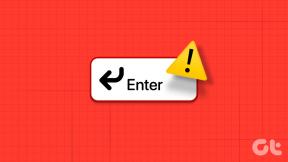Come correggere l'errore di sistema Logonui.exe all'avvio?
Varie / / November 28, 2021
Come correggere l'errore di sistema Logonui.exe all'avvio: Quando accendi il PC, ricevi improvvisamente un errore LogonUI.exe – Errore dell'applicazione nella schermata di accesso e sei bloccato allo schermo, lasciandoti spegnere forzatamente il PC per sbarazzarti del errore. La causa principale di questo errore è ovviamente il file LogonUI.exe che in qualche modo è stato danneggiato o manca, motivo per cui stai affrontando questo errore.
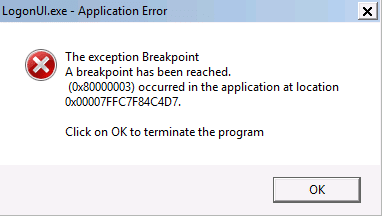
LogonUI è un programma Windows responsabile dell'interfaccia che si ottiene nella schermata di accesso ma se c'è un problema con il file LogonUI.exe, quindi riceverai un errore e non sarai in grado di eseguire l'avvio in Finestre. Quindi, senza perdere tempo, vediamo come correggere effettivamente l'errore di sistema Logonui.exe all'avvio con la guida alla risoluzione dei problemi elencata di seguito.
Contenuti
- Come aprire il prompt dei comandi utilizzando il supporto di installazione
- Come correggere l'errore di sistema Logonui.exe all'avvio?
- Metodo 1: eseguire la riparazione automatica/all'avvio
- Metodo 2: eseguire DISM (gestione e manutenzione delle immagini di distribuzione)
- Metodo 3: utilizzare Ripristino configurazione di sistema utilizzando la schermata Risoluzione dei problemi
- Metodo 4: eseguire System File Checker (SFC) e Check Disk (CHKDSK)
- Metodo 5: ripara il tuo settore di avvio o ricostruisci BCD
- Metodo 6: Rinominare la cartella dei file di programma
Come aprire il prompt dei comandi utilizzando il supporto di installazione
a) Inserisci il supporto di installazione di Windows o l'unità di ripristino/il disco di riparazione del sistema e seleziona il tuo preferenze di lingua, e fare clic su Avanti.

b) Fare clic su Riparazione il tuo computer in basso.

c) Ora scegli Risoluzione dei problemi poi Opzioni avanzate.

d) Seleziona Prompt dei comandi (Con rete) dall'elenco delle opzioni.

Ora che sai come aprire il prompt dei comandi utilizzando il supporto di installazione di Windows, possiamo continuare con la nostra guida alla risoluzione dei problemi.
Come correggere l'errore di sistema Logonui.exe all'avvio?
Metodo 1: eseguire la riparazione automatica/all'avvio
1.Inserire il DVD di installazione avviabile di Windows 10 e riavviare il PC.
2.Quando viene richiesto di premere un tasto qualsiasi per avviare da CD o DVD, premere un tasto qualsiasi per continuare.

3.Selezionare le preferenze della lingua e fare clic su Avanti. Fare clic su Ripara il tuo computer in basso a sinistra.

4. Nella schermata di scelta di un'opzione, fare clic su Risoluzione dei problemi.

5.Nella schermata Risoluzione dei problemi, fare clic su Opzioni avanzate.

6.Nella schermata Opzioni avanzate, fare clic su Riparazione automatica o riparazione all'avvio.

7. Attendi fino al Riparazioni automatiche/all'avvio di Windows completare.
8.Riavvia e hai successo Correggi l'errore di sistema Logonui.exe all'avvio, se no, continua.
Inoltre, leggi Come risolvere la riparazione automatica non è riuscito a riparare il tuo PC.
Metodo 2: Esegui DISM (gestione e manutenzione delle immagini di distribuzione)
1.Aprire il prompt dei comandi utilizzando il metodo sopra.
2. Immettere il seguente comando in cmd e premere invio:
DISM.exe /Online /Cleanup-Image /RestoreHealth

2.Premere invio per eseguire il comando precedente e attendere il completamento del processo, di solito ci vogliono 15-20 minuti.
NOTA: Se il comando precedente non funziona, prova quanto segue: Dism /Image: C:\offline /Cleanup-Image /RestoreHealth /Source: c:\test\mount\windows. Dism /Online /Cleanup-Image /RestoreHealth /Source: c:\test\mount\windows /LimitAccess
Nota: Sostituisci C:\RepairSource\Windows con il percorso della tua origine di riparazione (installazione di Windows o disco di ripristino).
3. Dopo il processo DISM, se completato, digita quanto segue nel cmd e premi Invio: sfc /scannow
4. Lascia eseguire il Controllo file di sistema e, una volta completato, riavvia il PC.
Metodo 3: utilizzare Ripristino configurazione di sistema utilizzando la schermata Risoluzione dei problemi
1. Inserisci il supporto di installazione di Windows o l'unità di ripristino/il disco di riparazione del sistema e seleziona il tuo lpreferenze di linguae fare clic su Avanti
2. Fare clic su Riparazione il tuo computer in basso.
3.Ora scegli Risoluzione dei problemi poi Opzioni avanzate.
4. Infine, fare clic su "Ripristino del sistema" e segui le istruzioni sullo schermo per completare il ripristino.

5.Riavvia il PC e questo passaggio potrebbe avere Correggi l'errore di sistema Logonui.exe all'avvio ma se così non fosse, continua.
Metodo 4: eseguire System File Checker (SFC) e Check Disk (CHKDSK)
1.Di nuovo vai al prompt dei comandi utilizzando il metodo 1, fai semplicemente clic sul prompt dei comandi nella schermata delle opzioni avanzate.

2.Digita il seguente comando in cmd e premi invio dopo ognuno di essi:
sfc /scannow /offbootdir=c:\ /offwindir=c:\windowschkdsk C: /f /r /x
Nota: assicurati di utilizzare la lettera dell'unità in cui Windows è attualmente installato

Nota: Nel comando sopra C: è l'unità su cui vogliamo eseguire check disk, /f sta per un flag che chkdsk il permesso di correggere eventuali errori associati con l'unità, /r consente a chkdsk di cercare i settori danneggiati ed eseguire il ripristino e /x indica al disco di controllo di smontare l'unità prima di iniziare il processi.
3.Chiederà di pianificare la scansione al prossimo riavvio del sistema, digitare Y e premi invio.
4.Esci dal prompt dei comandi e riavvia il PC.
Metodo 5: ripara il tuo settore di avvio o ricostruisci BCD
1.Utilizzando il metodo sopra, aprire il prompt dei comandi utilizzando il disco di installazione di Windows.
2.Ora digita i seguenti comandi uno per uno e premi invio dopo ognuno di essi:
a) bootrec.exe /FixMbr. b) bootrec.exe /FixBoot. c) bootrec.exe /RebuildBcd

3.Se il comando precedente fallisce, inserisci i seguenti comandi in cmd:
bcdedit /export C:\BCD_Backup. c: avvio da cd. attributo bcd -s -h -r. ren c:\boot\bcd bcd.old. bootrec /RebuildBcd

4. Infine, esci da cmd e riavvia Windows.
5.Questo metodo sembra Correggi l'errore di sistema Logonui.exe all'avvio ma se non funziona per te, continua.
Metodo 6: Rinominare la cartella dei file di programma
1.Aprire il prompt dei comandi utilizzando il metodo sopra e digitare il seguente comando:
ren “C:\Programmi” “Programmi vecchi”
ren “C:\Programmi (x86)” “Programmi (x86)-vecchio”
2.Riavvia normalmente il tuo PC e poi rimuovi il “-old” dalle cartelle sopra rinominandole di nuovo.
Raccomandato per te:
- Fix Riavvia il computer per installare importanti aggiornamenti loop
- Risolto il problema con l'avvio del servizio di dipendenza o del gruppo non riuscito
- Risoluzione dei problemi Impossibile avviare il servizio del protocollo di risoluzione del nome peer
- Fix Windows non è riuscito a completare il formato
È così che hai imparato con successo Come correggere l'errore di sistema Logonui.exe all'avvio? ma se hai ancora domande su questa guida, sentiti libero di farle nella sezione dei commenti.